

Karena Windows menyediakan fungsionalitas standar untuk memutar jenis video, audio, teks, dan beberapa file populer lainnya, itu adalah program reguler sistem yang awalnya diinstal secara default untuk membuka jenis file yang didukungnya dengan mengklik dua kali pada file-file ini. Tetapi saat Anda menginstal program pihak ketiga ke dalam sistem, perataan ini akan berubah. Selama instalasi, perangkat lunak pihak ketiga sering mencegat peran program default untuk tipe file yang didukung. Dan perangkat lunak semacam itu, karenanya, secara sewenang-wenang membuat pengaturan dalam asosiasi file - menautkan program tertentu ke jenis file tertentu untuk membukanya dengan mengklik dua kali. Benar, ada juga program-program seperti itu yang selama proses instalasi menawarkan pengguna untuk secara manual mengkonfigurasi asosiasi file - misalnya, pilih tidak semua jenis file, tetapi hanya beberapa. Dan bahkan sepenuhnya menolak untuk melampirkan file ke program yang diinstal.
Membuka film di jendela pemutar media baru atau tautan di jendela peramban baru, yang dipasang secara sewenang-wenang dan tak terlihat dalam lampiran ke program lain, biasanya program gratis, bukan masalah terbesar. Lebih tepatnya, ini bukan masalah sama sekali, karena ini adalah konsekuensi alami dari intersepsi dari program yang diinstal terakhir dari jenis file-nya. Hal-hal akan menjadi jauh lebih rumit ketika, setelah percobaan yang gagal dengan pengaturan Windows atau sebagai akibat dari penetrasi malware, asosiasi file sistem gagal. Kegagalan untuk mengaitkan file .exe program eksekutif dan file shortcut .lnk akan membuat mereka tidak dapat dijalankan. Jadi, alih-alih memulai program yang diinginkan, kita bisa mendapatkan peluncuran beberapa program lain. Dan mungkin demikian: Windows akan berpikir bahwa untuk menjalankan satu program Anda memerlukan program lain. Tentu saja, sistem tidak akan menemukan ini, dan tidak ada lagi yang bisa dilakukan selain menawarkan pencarian korespondensi di Internet atau di toko Windows. Ini akan menjadi tidak kurang bermasalah untuk menemukan kegagalan asosiasi file sistem..
Masalah seperti itu diselesaikan dengan mengubah program default dan mengembalikan asosiasi file default. Kami akan mempertimbangkan semua ini secara terperinci di bawah ini..
Konten:
- Mengatur program default di Explorer
- Mengatur program standar di panel kontrol
- Pengaturan program default modern untuk Windows 8.1 dan 10
- Memulihkan asosiasi file default
- Untuk windows 7
- Untuk windows 8.1
- Untuk windows 10
- File Association Fixer untuk mengembalikan asosiasi file default
1. Pengaturan program default di Explorer
Anda dapat mengembalikan browser favorit Anda, editor teks atau gambar, pemutar media, program lain, sehingga mereka terkait dengan file yang didukung, di Windows Explorer. Pada file jenis yang diinginkan, klik kanan dan pilih "Buka dengan".
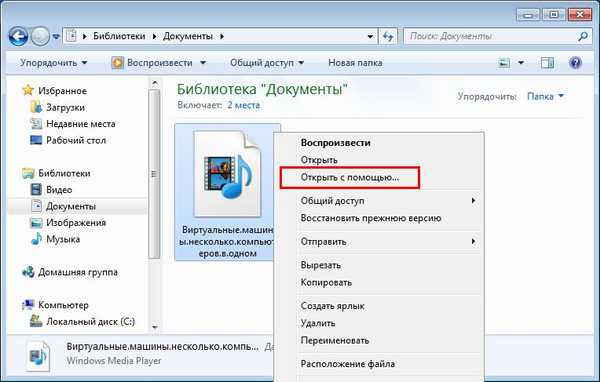
Di Windows 7, di jendela yang muncul, klik tombol browse.
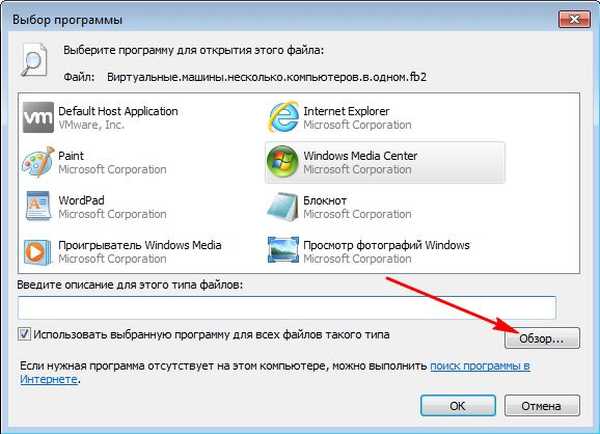
Dan kami menunjukkan file eksekutif, menemukannya di drive C di antara program yang diinstal atau di lokasi penyimpanan dalam kasus program portabel.
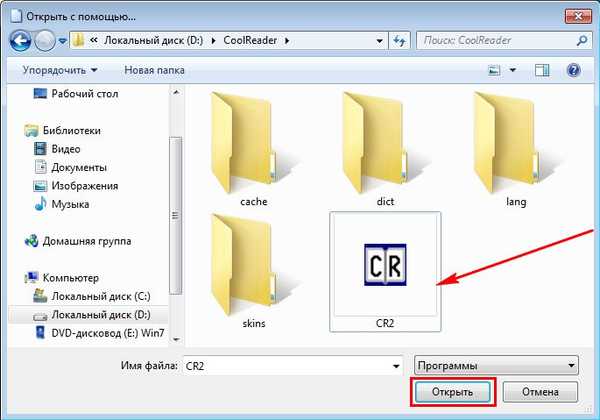
Kami memeriksa bahwa kotak centang untuk menggunakan program ini ditetapkan untuk semua file jenis ini. Klik OK.
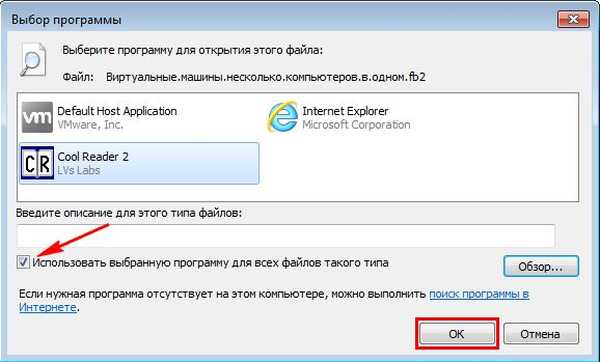
Di Windows 8.1 dan 10, ketika Anda memilih perintah "Open with", kita akan melihat esensi yang sama, tetapi dalam desain yang berbeda. Jika daftar program yang diusulkan tidak diperlukan, buka daftar dengan mengklik "Aplikasi lainnya" (atau "Lanjutan").
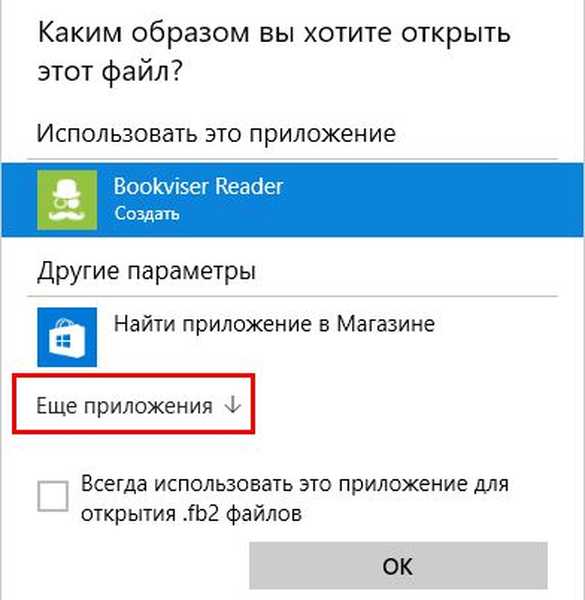
Klik opsi pencarian aplikasi lain.
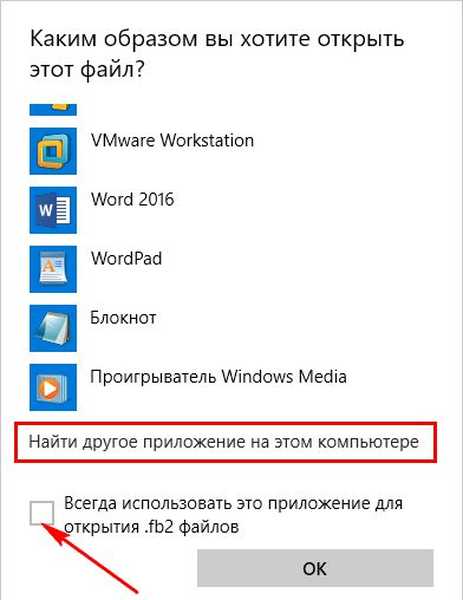 Dan di jendela explorer menunjukkan path ke file yang dapat dieksekusi. Agar program yang dipilih untuk terus-menerus membuka jenis file ini, centang kotak "Selalu gunakan aplikasi ini ...".
Dan di jendela explorer menunjukkan path ke file yang dapat dieksekusi. Agar program yang dipilih untuk terus-menerus membuka jenis file ini, centang kotak "Selalu gunakan aplikasi ini ...".
Anda juga dapat menetapkan program default ke jenis file di properti file yang dipilih secara terpisah. Kami memanggil menu konteks pada file dan klik "Properties".
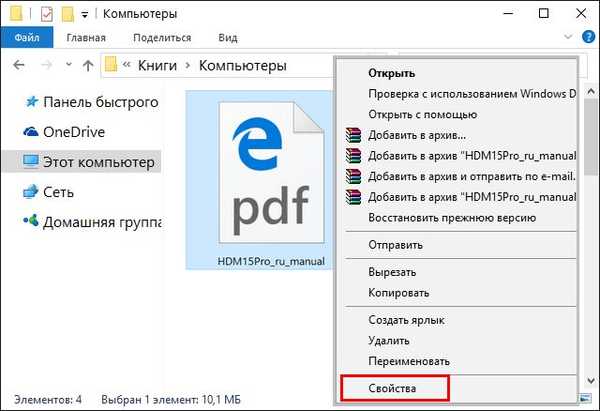
Di kolom "Aplikasi" klik "Ubah".
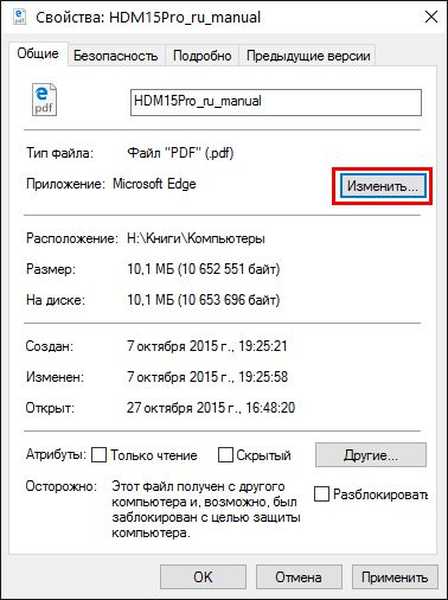
Dan kami menunjukkan program yang diinginkan - aplikasi modern, program yang diinstal dalam sistem atau program portabel.
Menu konteks pada file adalah satu-satunya cara untuk menginstal perangkat lunak portabel sebagai program default. Tetapi untuk program yang diinstal dalam sistem, masih ada toolkit sebagai bagian dari panel kontrol Windows.
2. Mengatur program standar di panel kontrol
Ayo pergi ke panel kontrol sistem. Akses cepat ke sana ada di menu Start Windows 7
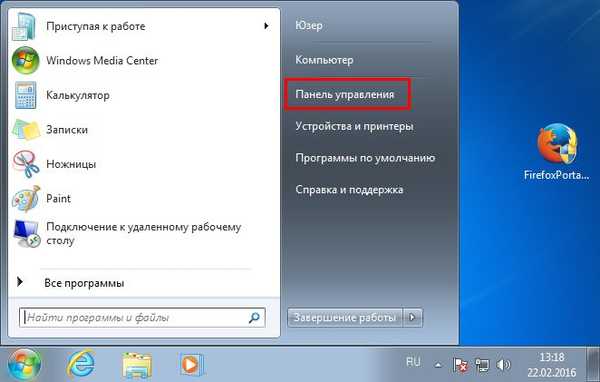
dan setelah mengklik 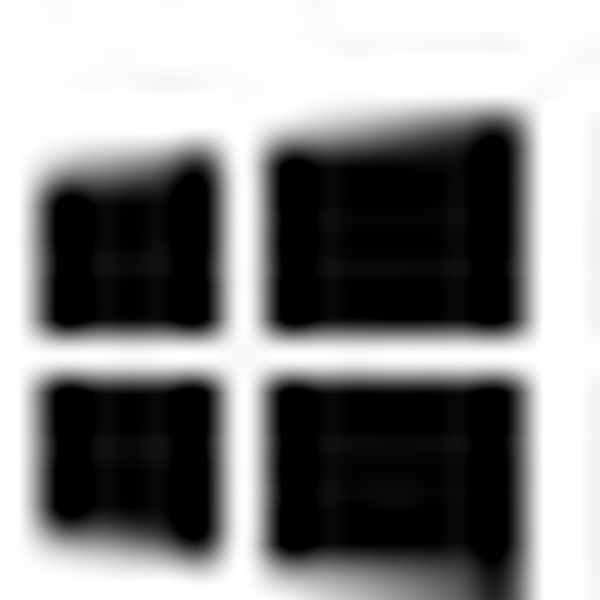 +X pada Windows 8.1 dan 10.
+X pada Windows 8.1 dan 10.
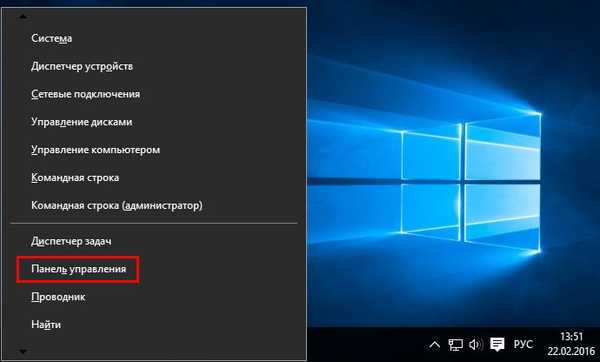
Di semua versi Windows, jalur dan fungsi selanjutnya akan sama. Di jendela panel kontrol, pilih bagian "Program".
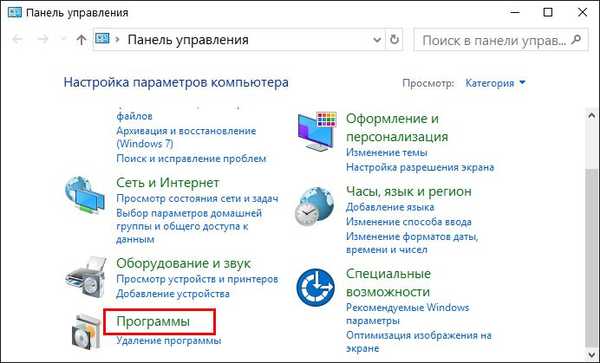
Dan kemudian di subbagian "Program secara default", klik "Setel program default".
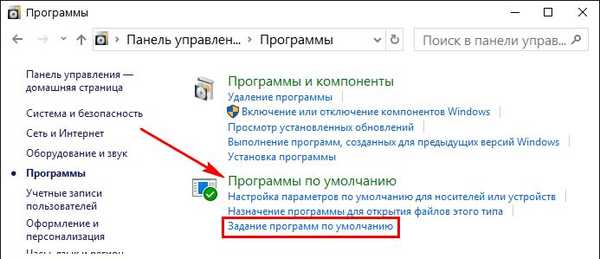
Kami akan melihat daftar program yang diinstal dan aplikasi modern / universal dalam kasus Windows 8.1 dan 10. Memilih program di sisi kiri jendela, Anda dapat mengaturnya sebagai program default. Dan program ini akan terus membuka semua file yang didukung dengan mengklik dua kali pada file tersebut.
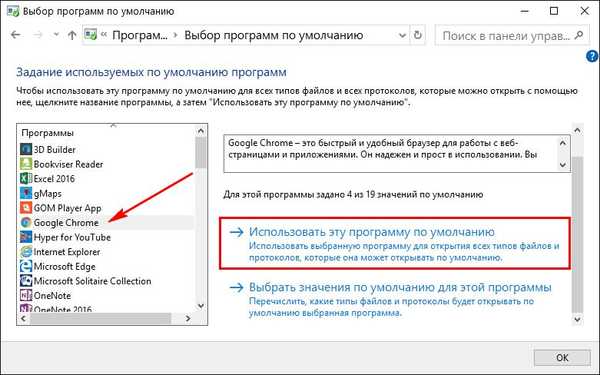
Tidak semua jenis file dapat ditetapkan untuk program dan daftar aplikasi, tetapi hanya beberapa.
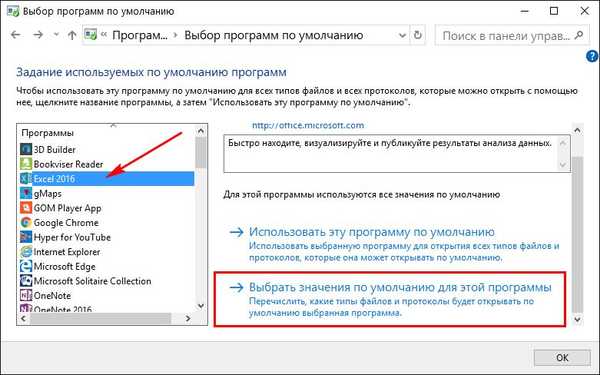
Dalam daftar jenis file yang terbuka, hapus centang pada mereka yang kami tidak ingin program diputar secara default dan klik "Simpan".
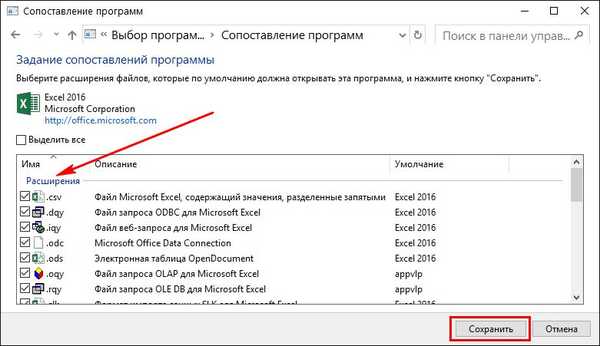
Dengan menggunakan prinsip yang sama, Anda dapat mengonfigurasi pembuka default untuk setiap jenis file individual. Kembali ke jendela subbagian panel kontrol "Program secara default", kita klik item lain - "Penugasan program untuk membuka file jenis ini".
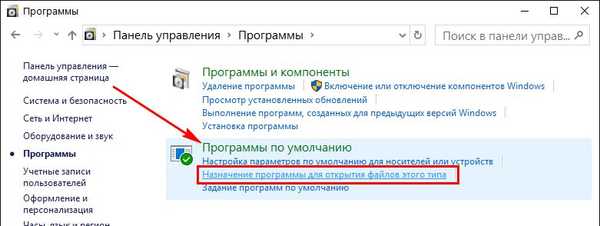
Sekarang dalam daftar kita tidak akan melihat program, tetapi, sebaliknya, jenis file dalam urutan abjad. Memilih yang diinginkan dari format dan mengklik tombol "Ubah program", dengan cara ini, pada kenyataannya, kami akan menetapkan program untuk jenis file ini, yang akan membukanya secara default.
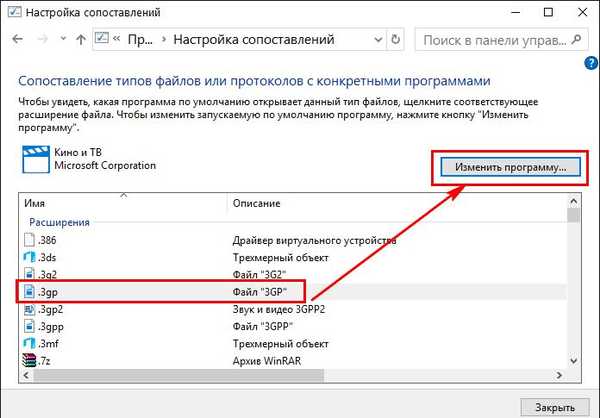
Di Windows 8.1 dan 10, setelah daftar jenis file, protokol untuk meluncurkan aplikasi, aplikasi Chrome, fungsi surat individual atau fungsi Skype, dll. Akan ditempatkan. Membandingkan protokol ini dengan aplikasi mereka adalah sesuatu yang Anda tidak boleh bereksperimen dengan demi kepentingan menganggur. Bagaimanapun, sebagai suatu peraturan, protokol-protokol ini dipertajam untuk fungsi-fungsi khusus dari sistem dan program.
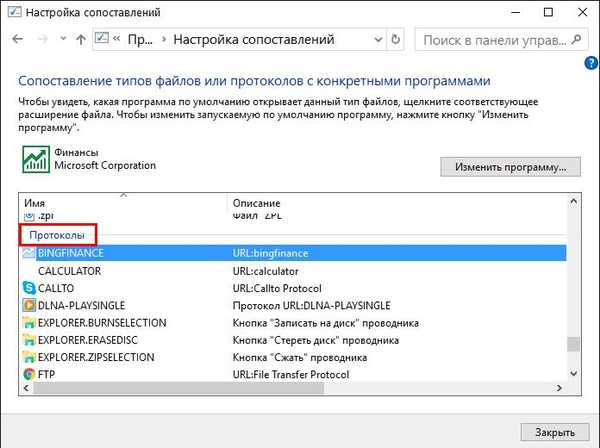
3. Pengaturan program default modern untuk Windows 8.1 dan 10
Anda dapat mengonfigurasi program desktop dan aplikasi modern secara default untuk setiap jenis file individual di Windows 8.1 baik di panel kontrol maupun di aplikasi Pengaturan biasa. Inti dari metode ini adalah sama, tetapi antarmuka berbeda. Tekan tombol 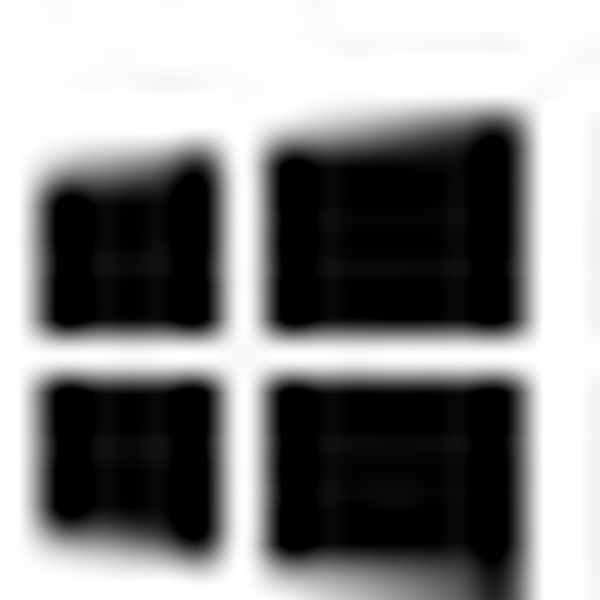 +Q dan masukkan kueri "default" di bidang pencarian. Di hasil pencarian, pilih "Pengaturan aplikasi default".
+Q dan masukkan kueri "default" di bidang pencarian. Di hasil pencarian, pilih "Pengaturan aplikasi default".
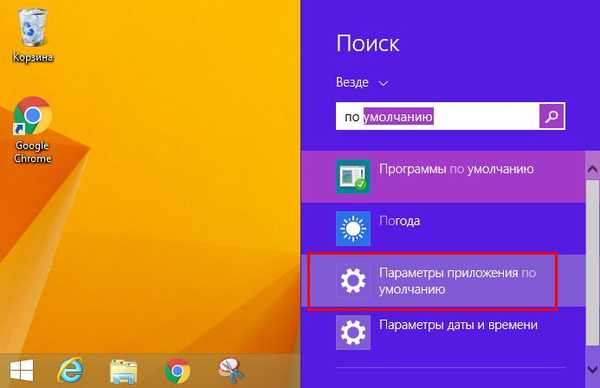
Dalam antarmuka pengaturan program default modern, jenis file dan protokol akan disajikan secara terpisah.
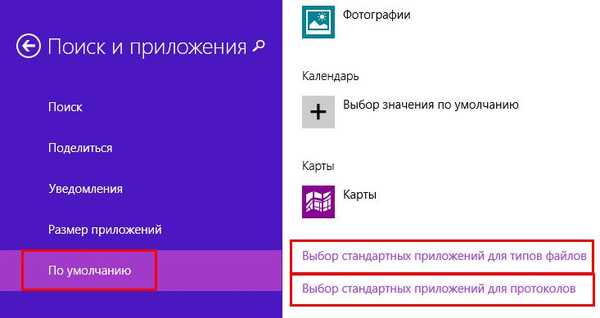
Untuk mengkonfigurasi program default untuk jenis file individual, klik tombol plus atau ikon program yang ada dan tentukan aplikasi yang diinginkan atau file yang dapat dieksekusi dari program yang diinginkan.
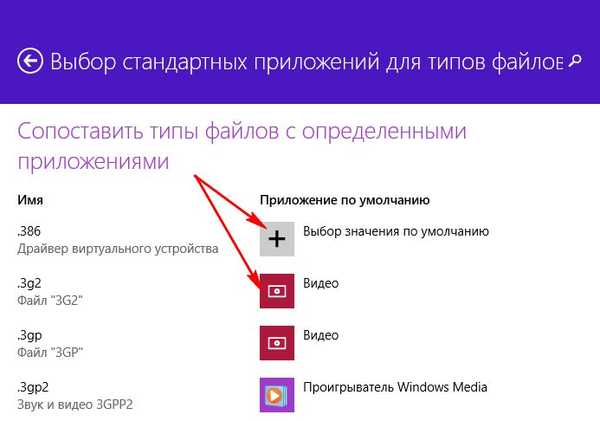
Format pengaturan program default yang sama ada di Windows 10. Tetapi disebut, seperti bagian panel kontrol, "Program Default".
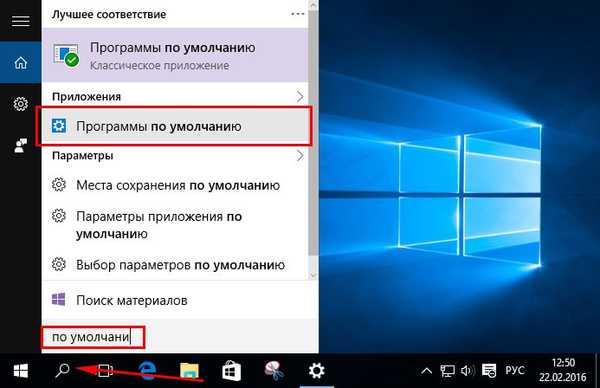
Selain kemampuan untuk mengkonfigurasi program default, Windows 10 juga menyediakan kemampuan untuk mengatur ulang asosiasi file ke default, yang mereka benar ketika menginstal sistem.
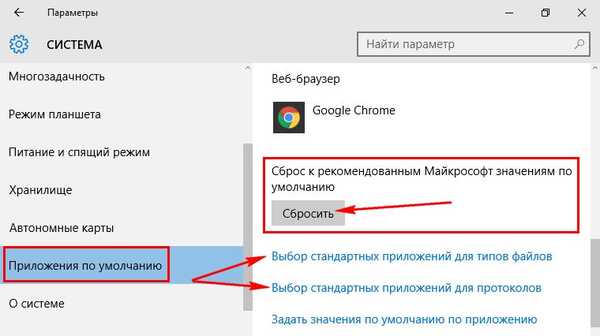
4. Memulihkan asosiasi file default
Metode di atas akan membantu jika terjadi kegagalan asosiasi dokumen, media, dan file pengguna lainnya. Namun, jika kita berurusan dengan kegagalan file sistem, khususnya, tipe .exe dan .lnk yang disebutkan di atas, di sini kita perlu intervensi yang lebih serius dengan mengedit registri sistem. Tetapi kami tidak akan mengeditnya secara manual, tetapi kami akan menyusuri jalan yang lebih sederhana dan resor untuk mengimpor file .reg yang sudah jadi - file layanan yang ditujukan untuk membuat perubahan pada registri Windows. Unduh file .reg yang disediakan khusus untuk memulihkan asosiasi file ke file .reg pengaturan default.
4.1. Untuk windows 7
Untuk Windows 7, file .reg tersebut tersedia di situs web Sevenforums.Com. Dengan mengklik tombol "Unduh", Anda dapat mengunduh semua file .reg yang tersedia dalam satu folder sekaligus.
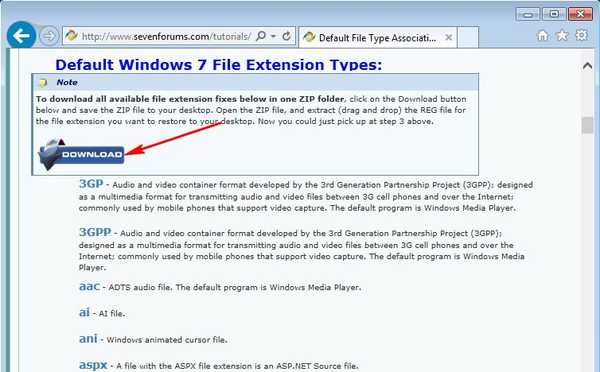
Dan kami hanya dapat memuat individu.
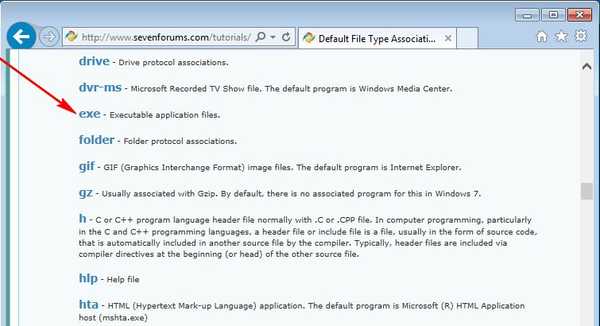
File .reg yang diunduh diluncurkan dengan mengklik dua kali.
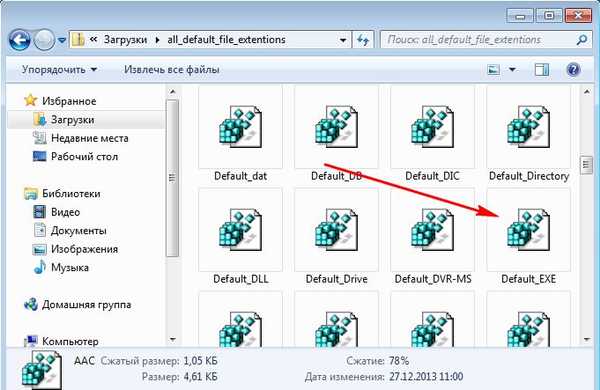
Konfirmasikan Peluncuran.
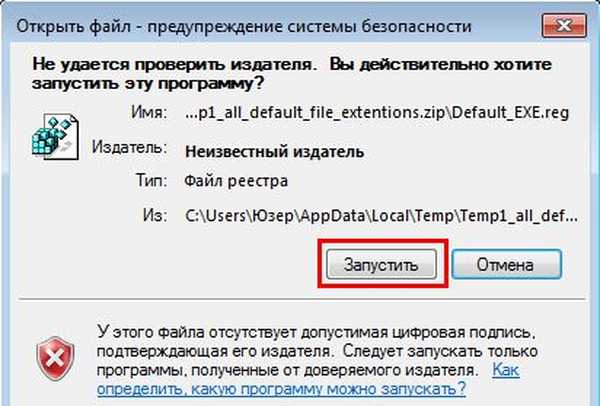
Kami mengkonfirmasi kelanjutan proses.

Semua.
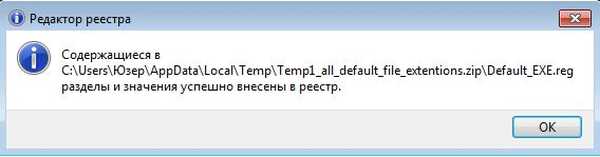
4.2. Untuk windows 8.1
Menggunakan prinsip yang sama, kami mengembalikan asosiasi file default di Windows 8.1. Kami mengunduh dari situs web Eightforums.Com baik file .reg individu, misalnya, untuk mengembalikan format .exe atau .lnk, atau semua file .reg dalam satu folder.
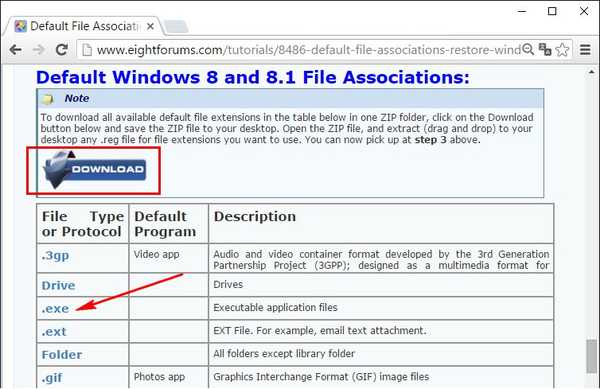
Jalankan file .reg yang diinginkan, konfirmasikan tindakan.
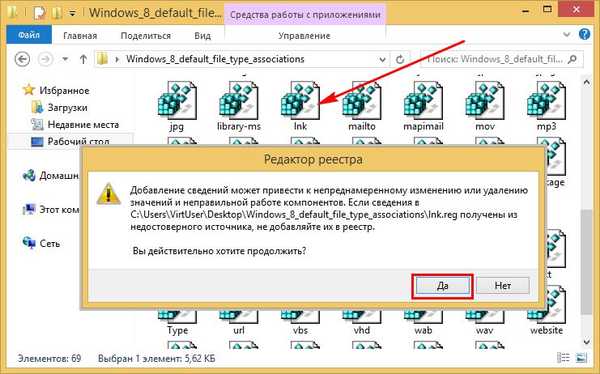

4.3. Untuk windows 10
File .Reg yang mengembalikan asosiasi file default di Windows 10 dapat diunduh dari Tenforums.Com.
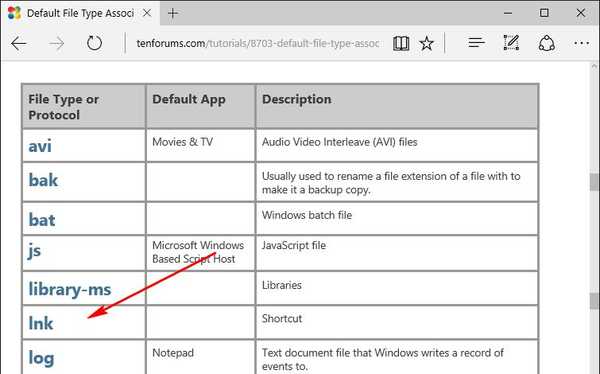
Seperti dalam kasus sebelumnya, jalankan file .reg yang diinginkan, konfirmasikan tindakan.

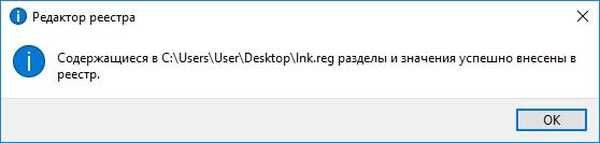
5. File Association Fixer untuk mengembalikan asosiasi file default
Untuk mengembalikan asosiasi file default, sebagai alternatif dari metode sebelumnya, Anda dapat menggunakan Program Association File Fixer gratis. Program ini bekerja dengan Windows 7, 8.1 dan 10 dan akan membantu mengembalikan asosiasi file sistem, khususnya .exe dan .lnk, ke nilai preset. Kami memulai program, buka tab "Perbaiki File", beri tanda centang pada jenis file yang diinginkan dan klik "Perbaiki Terpilih" di bagian bawah.
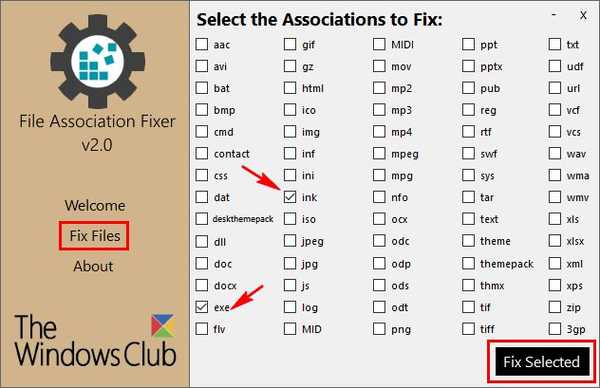
File Association Fixer menyediakan cara untuk menjalankannya sendiri, bahkan jika asosiasi file ".exe" gagal. Untuk menjalankan program dalam hal ini, Anda harus secara manual mengubah ekstensi file yang dapat dieksekusi program dari .exe ke .com.
Semoga harimu menyenangkan!











